在Excel表格中输入大量的数据时,部分数据难免会被重复输入。所以在数据录入完毕之后,我们还需要对表格的内容进行检查,找出重复的数据并删除它。一个一个找,显然不现实,眼睛看花了,重复的数据可能还是找不出来。下面小编就教教大家如何在Excel中快速地找出重复数据并删除它。
一、找出重复数据
1.打开制作好的Excel表格,选中需要筛选重复数据的单元格区域。
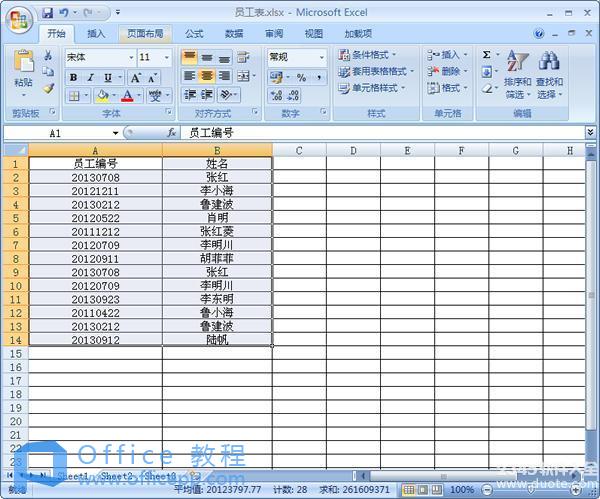
2.单击“开始”-“样式”-“条件格式”按钮,在弹出的下拉框中选择“突出显示单元格规则”-“重复值”命令。
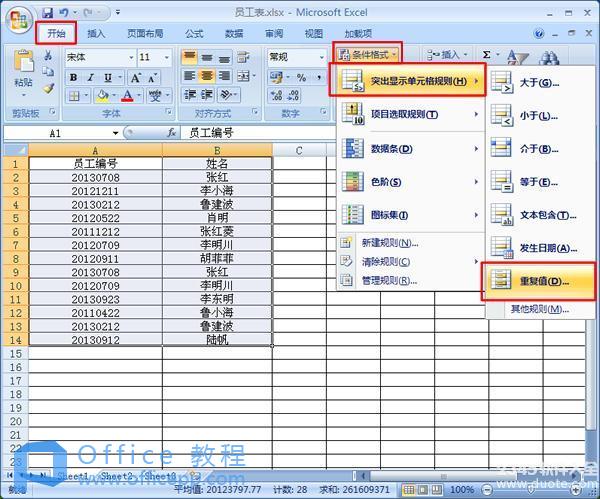
3.在弹出的“重复值”对话框中,单击“确定”按钮。这样表格中重复的数据就被突出显示出来了,一目了然。
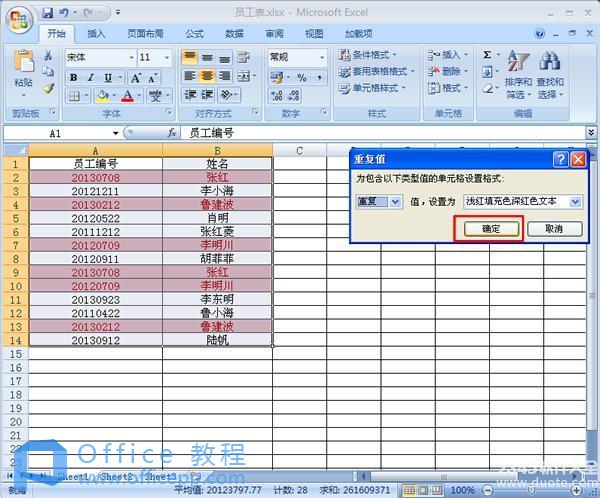
二、删除重复数据
1.选中需要删除重复数据的单元格范围。单击“数据”-“数据工具”-“删除重复项”按钮。
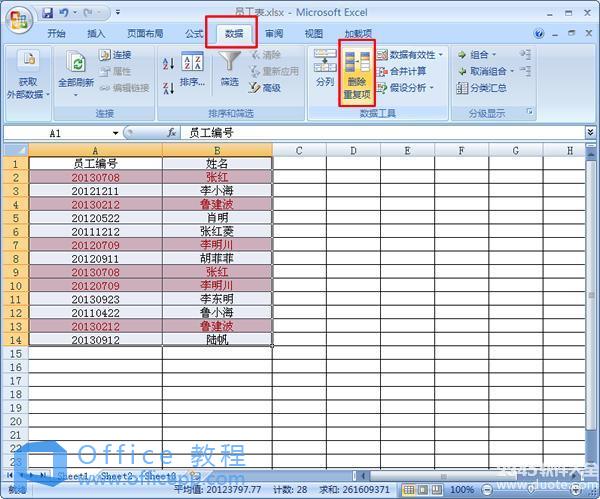
2.弹出“删除重复项”对话框,在“列”下面的列表框中可以通过勾选和取消勾选来选择需要删除的列数据。这里我们勾选“员工编号”、“姓名”的复选框,也可以单击“全选”按钮。最后,单击“确定”按钮退出该对话框。
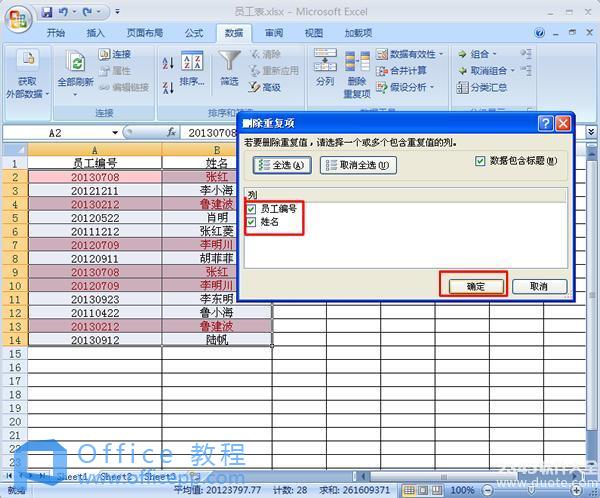
3.在弹出的“Microsoft office Excel”对话框中,单击“确定”按钮即可完成重复数据的删除。
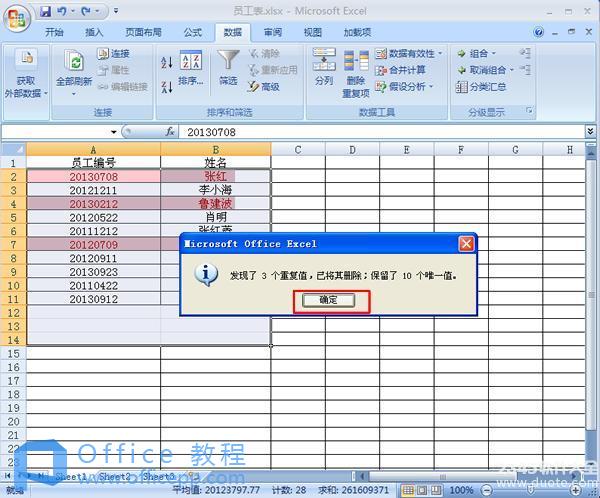
我们收集了很多Excel2007的使用方法,点击链接进入: Excel2007教程
